Adobe Media Encoder保存视频的方法
- 时间:2020-07-21 11:00
- 来源:下载吧
- 编辑:longnian
Adobe Media Encoder2020是一款非常好用的视频制作软件,该软件给用户提供了很多视频编辑功能,不仅可以转换视频格式,还能够对视频进行批量处理,比如批量渲染视频等,功能十分全面。我们在使用这款软件编辑视频时,在对视频进行了相关的编辑操作后,可能会发现不知道怎么将编辑后的视频保存下来,一旦不将编辑后的视频进行保存,那么之前对视频的编辑操作就全部白费,所以要掌握保存视频的方法。那么接下来小编就给大家详细介绍一下Adobe Media Encoder2020保存视频的具体操作方法,有需要的朋友可以看一看。
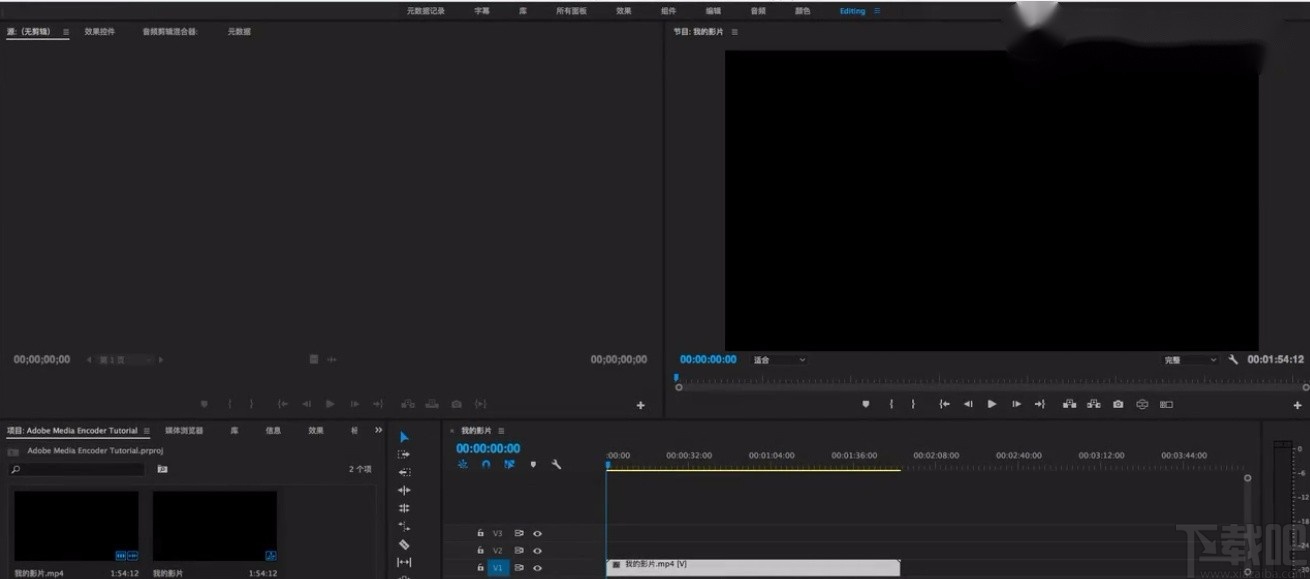
方法步骤
1.首先将软件打开,我们在软件界面上找到“新建合成”选项,点击该选项,界面上会弹出一个合成设置页面。
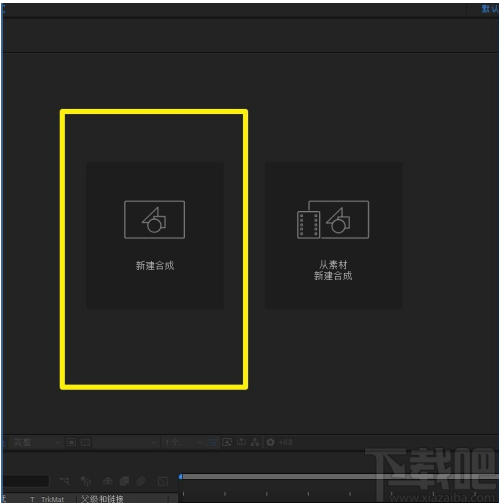
2.在合成设置页面中,我们在页面顶部找到“合成名称”文本框,根据自己的需要在文本框中输入合成名称,再点击页面右下角的“确定”按钮即可。
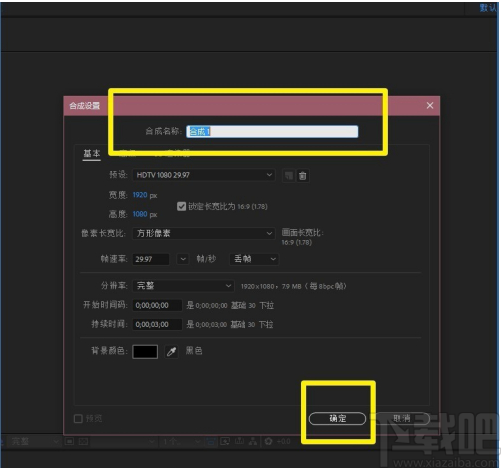
3.接着进入到文件添加页面,我们在页面中找到需要编辑的视频文件后,再点击页面右下角的“导入”按钮即可将文件添加到软件中。
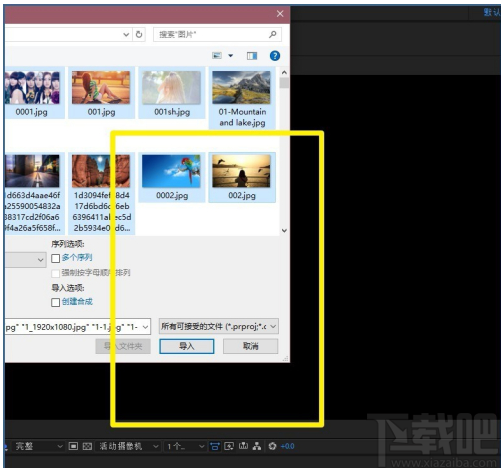
4.将文件添加到软件,并对其进行一系列相关的编辑操作后,我们点击界面左上方的“合成”选项,会出现一个下拉框,在下拉框中点击“添加到Adobe Media Encoder队列”选项就可以了。
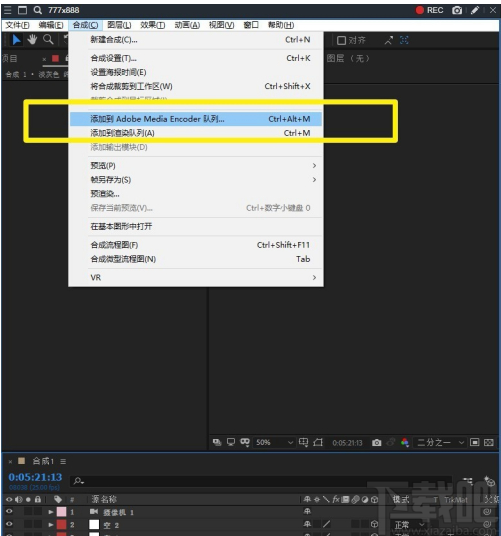
5.然后在界面右上方找到“输出文件夹”选项,我们点击该选项下方的文本框,可以进入到文件保存路径选择页面。
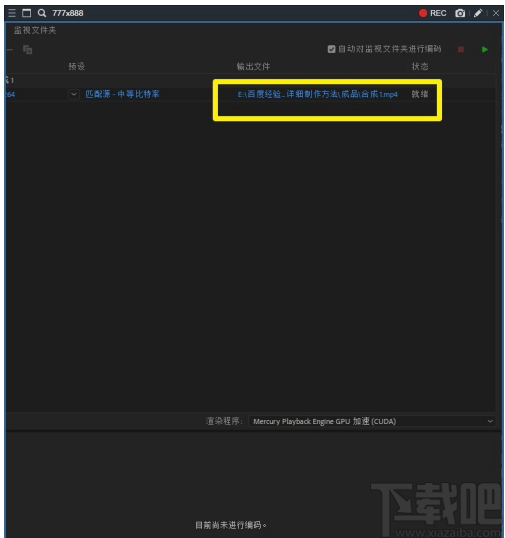
6.最后在文件保存路径选择页面中,我们找到文件的保存位置后,再点击页面右下角的“保存”按钮即可成功将视频保存在指定的文件夹中。
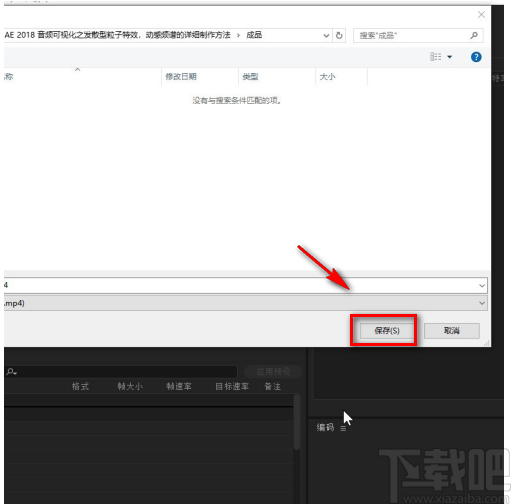
以上就是小编给大家整理的Adobe Media Encoder2020保存视频的具体操作方法,方法简单易懂,有需要的朋友可以看一看,希望这篇教程对大家有所帮助。
最近更新
-
 淘宝怎么用微信支付
淘宝怎么用微信支付
淘宝微信支付怎么开通?9月5日淘宝公示与微信
- 2 手机上怎么查法定退休时间 09-13
- 3 怎么查自己的法定退休年龄 09-13
- 4 小红书宠物小伙伴怎么挖宝 09-04
- 5 小红书AI宠物怎么养 09-04
- 6 网易云音乐补偿7天会员怎么领 08-21
人气排行
-
 易剪辑给视频添加马赛克的方法
易剪辑给视频添加马赛克的方法
易剪辑是一款功能强大的视频编辑软件,该软件体积小巧,但是给用
-
 爱拍电脑端调整视频播放速度的方法
爱拍电脑端调整视频播放速度的方法
爱拍电脑端是一款功能齐全的视频编辑软件,该软件界面直观漂亮,
-
 snapgene下载安装方法
snapgene下载安装方法
snapgene是一款非常好用的分子生物学模拟软件,通过该软件我们可
-
 ae2020导出视频的方法
ae2020导出视频的方法
ae这款软件的全称是AfterEffects,是一款世界著名的拥有影像合成
-
 mouse rate checker下载安装方法
mouse rate checker下载安装方法
mouseratechecker是一款检测鼠标DPI和扫描率综合性能的软件,可以
-
 packet tracer汉化操作方法
packet tracer汉化操作方法
CiscoPacketTracer是一款思科模拟器,它是一款非常著名的图形界面
-
 manycam下载使用方法
manycam下载使用方法
manycam是一款非常实用且功能强大的摄像头美化分割软件,它拥有非
-
 ms8.0下载安装的方法
ms8.0下载安装的方法
MaterialsStudio8.0是一款功能强大的材料模拟软件,模拟的内容包
-
 blender设置中文的方法
blender设置中文的方法
blender是一款开源的跨平台全能三维动画制作软件,该软件功能十分
-
 blender复制物体的方法
blender复制物体的方法
blender是一款高效实用的跨平台全能三维动画制作软件,该软件不仅

